Для входа в административный интерфейс WordPress используйте логин и пароль, указанные вами во время установки сайта или выданные вам владельцем сайта (если вы не являетесь им).
Ссылка для входа в админку WordPress
Есть две ссылки, как попасть в админку WordPress:
- Добавьте
/wp-login.phpк адресу вашего сайта - Либо
/wp-admin/к адресу вашего сайта
Например, если адрес вашего сайта https://site.com/, то ссылка на вход в админку будет https://site.com/wp-login.php. Это работает для всех сайтов на WordPress, но при условии, что владелец сайта не изменил адрес страницы входа через плагины.
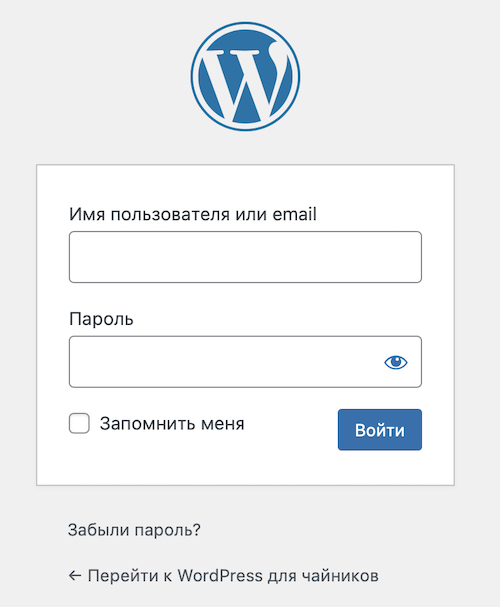
Что делать, если забыли пароль
Если вы по каким-то причинам не можете войти в админку, потому что потеряли или забыли пароль, воспользуйтесь специальной статьёй о восстановлении пароля в WordPress.
Александр, при регистрации оставил имя пользователя «admin», полагаю это не очень хорошо для безопасности сайта. Как его изменить? Ну, или когда, примерно, выйдет материал с этой темой?
Спасибо.
У меня в основном блоге есть инструкция на этот счёт: http://gruz0.ru/kak-udalit-polzovatelya-admin-iz-wordpress/.
Суть какая: создаётся новый пользователь с администраторской ролью, затем входите под ним и удаляете вашего пользователя admin. При удалении все существующие записи и материалы нужно будет привязать к новому администратору. 🙂
Хорошо, что вы задали этот вопрос. Теперь есть повод обновить скриншоты в той инструкции и привести её в соответствие с новой версией WordPress. 🙂